 |
|
||||
 Código-Fonte Controle de Estoque completo com código fonte em PHP, MySQL, Bootstrap, jQuery - 100% funcional e fácil de modificar e implementar novas funcionalidades Código-Fonte Controle de Estoque completo com código fonte em PHP, MySQL, Bootstrap, jQuery - 100% funcional e fácil de modificar e implementar novas funcionalidadesTenha o seu próprio sistema de controle de estoque web. com cadastro de produtos, categorias, fornecedores, entradas e saídas de produtos, com relatórios por data, margem de lucro e muito mais. Código simples e fácil de modificar. Acompanha instruções para instalação e criação do banco de dados MySQL. Clique aqui e saiba mais |
|||||
Você está aqui: AutoCAD ::: Dicas & Truques ::: Configurações da Área de Desenho |
|
Como definir os limites da área de desenho do AutoCAD usando o comando LIMITSQuantidade de visualizações: 1314 vezes |
|
|
Quando estamos criando um novo desenho no AutoCAD, muitas vezes usando os arquivos de template acad.dwt (medidas imperiais) ou acadiso.dwt (medidas métricas), nos deparamos com uma área de desenho gigantesca, com medidas enormes. Assim, é sempre uma boa idéia delimitarmos a área de desenho, e isso é feito por meio do comando LIMITS. Este comando, quando acionado, nos pede duas coordenadas: Lower Left e Upper Right. Veja a figura: 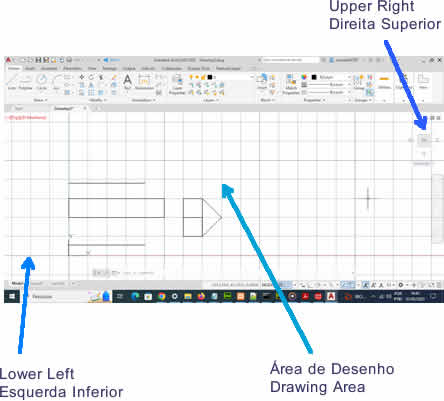 Dessa forma, Lower Left define os limites para o canto esquerdo inferior e Upper Right define os limites para o canto superior direito. Quando acionamos o comando LIMITS (ligado: ON), não conseguimos sair desses limites, o que pode ser uma comodidade, pois podemos nos concentrar em pequenos porções de um desenho de grandes proporções. Vamos então aprender a usar o comando LIMITS do AutoCAD? Comece criando um novo desenho (usando ou não os templates mencionados acima) e digite os comandos a seguir:
Tenha a certeza de inserir as coordenadas separadas por vírgulas e acionar a opção ON para ativar os limites. No final, digite o comando ZOOM ALL para aproximar a área de desenho dentro dos limites recém-definidos. Agora, sempre que digitarmos coordenadas fora desses limites, o AutoCAD nos avisará que os valores são inválidos e os rejeitará. Para desligar os limites, basta chamar LIMITS novamente e informar o valor OFF. |
|
|
|
|
Veja mais Dicas e truques de AutoCAD |
Dicas e truques de outras linguagens |
E-Books em PDF |
||||
|
||||
|
||||
Linguagens Mais Populares |
||||
|
1º lugar: Java |




